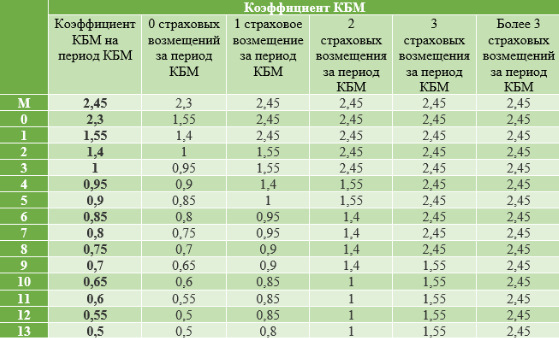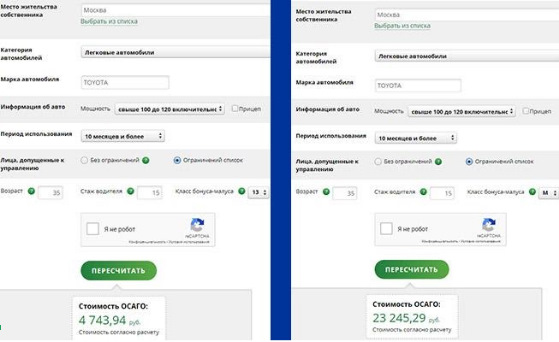Как изменить КБМ
Как исправить КБМ
Ошибки в базах данных страховщиков могут увеличить стоимость полиса ОСАГО в пять раз. Вместо 3,7 тыс. руб. кому-то придётся заплатить 18,5 тыс. руб. Чтобы не допустить этого, проверьте свой КБМ. Сравни.ру расскажет, как это сделать и вернуть переплаченные деньги.
Это коэффициент бонус-малус. Переводится как «хороший-плохой». Он используется при расчёте стоимости полиса ОСАГО. В его основе – данные о ДТП водителя. Каждый год безубыточной езды снижает КБМ на 5%. Чем больше лет автовладелец ездит без аварий, по которым выплачивается страховка, тем ниже коэффициент. Его максимальное значение может быть 3,92 – тогда водителю продадут полис по самой высокой цене. Если ездить без аварий 10 лет, то КБМ снизится до 0,46, и полис будет стоить меньше, чем у других при прочих равных.
Как проверить свой КБМ?
Для этого достаточно указать данные в нашей форме. Если рассчитанный КБМ отличается в меньшую сторону от того, что прописан в вашем полисе ОСАГО, то вы можете изменить КБМ на правильный и вернуть переплату за страховку.
Как изменить КБМ
Для исправления КБМ нужно обратиться в страховую компанию, у которой вы купили полис ОСАГО. Сделать это можно по телефону, электронной почте или в офисе. Страховщик даст форму заявления, в которой нужно указать номера предыдущих полисов.
Заявление на пересмотр КБМ может рассматриваться в течение 30 дней, рассказали в службе поддержки РСА. Однако на практике компании быстрее решают этот вопрос – за 3-5 дней.
При снижении КБМ, страховщик должен пересчитать стоимость полиса ОСАГО в меньшую сторону и вернуть вам разницу. Если страховая компания закрылась, а полис ещё действует, то изменить КБМ можно при обращении в РСА. Для этого нужно заполнить это заявление, и отправить его по адресу: [email protected] Разницу в переплате вам не вернут, но КБМ изменят и следующий полис, при отсутствии аварий, будет стоить меньше.
Сколько можно вернуть?
В зависимости от стоимости вашего полиса. Мы попросили автовладельца Сергея потестировать эту опцию. При покупке полиса ОСАГО страховщик не учёл безубыточную езду Сергея за два последних года и применил КБМ 3,92. Полис Сергея стоил 20180 рублей. После того, как Сергей написал заявление с указанием данных предыдущих полисов, КБМ был исправлен на 1. Водителю вернули 11 917 руб. переплаты
Совет от Сравни.ру:
«Не выбрасывайте старые полисы ОСАГО. Они пригодятся для получения скидки при покупке следующих автостраховок.»
Как восстановить КБМ по ОСАГО?
Если кто-то найдет свой старый полис ОСАГО, будет крайне неприятно удивлен, насколько выросла страховка за годы. И хотя Центробанк еще в 2018 г. ждал, что автогражданка подешевеет аж для 80% водителей. Разумеется, никакого снижения никто не увидел. В реальности, единственный фактор, который, если не уменьшает цену полиса, то, хотя бы сглаживает его подорожание — КБМ.
Что такое коэффициент бонус-малус (КБМ)?
Его другое название – «коэффициент безубыточности». Суть в том, что чем реже водитель устраивает аварий, тем меньше проблем он доставляет страховщикам и тем больше будет скидка. Как она определяется? Центробанк установил 15 классов от М до 13.
Каждой из 15 групп соответствует свой коэффициент. Чем выше класс, тем ниже КБМ. Водителю, покупающему ОСАГО впервые, присваивается 3 класс с коэффициентом 1, т.е. скидки нет, но и переплачивать не нужно. Классность сохраняется до 31 марта, а с 1 апреля пересматривается. Если человек за это время не попал в ДТП, класс увеличивается, КБМ уменьшается. Самый низкий коэффициент – 0,5. С ним водители получают скидку в 50% на полис ОСАГО. Если же водитель стал виновником аварии, коэффициент вырастет. И здесь все зависит от существующего класса и числа ДТП. Если в ДТП попадет новичок, его КБМ вырастет до 1,55. И за следующий полис он заплатит в полтора раза больше. А какой будет разница, если считать в рублях? Возьмем двух московских водителей одного возраста, с одинаковым стажем, но класс одного – 13, а у другого – самый низкий – М. Стоимость ОСАГО будет отличаться в пять раз.
Почему КБМ может обнулиться?
За классностью следит страховая компания. Каждое 1 апреля ее сотрудники должны изменить КБМ. Иногда водитель, придя оформлять полис, обнаруживает, что ему посчитали коэффициент, как новичку. Такое возможно в следующих случаях:
— Замена прав, смена фамилии.
Все данные КБМ хранятся в базе РСА АИС «ОСАГО». Страховой менеджер, оформляя полис, не рассчитывает ваш коэффициент самостоятельно. Он вбивает данные водительского в эту базу и получает цифры. Если данные о вашем новом водительском не поступили в АИС «ОСАГО», искусственный интеллект решит, что его спрашивают о другом водителе, который ни разу не страховался (ведь таких прав в системе нет).
Как избежать?
После изменения прав или фамилии, сообщите об этом страховщику. Тогда сотрудники компании внесут изменения, чтобы в АИС «ОСАГО» появились новые данные.
Техническая ошибка
Иногда при оформлении полиса менеджер может неверно указать вашу фамилию, дату рождения. Например, написать «Евгеньевич», а не «Евгениевич». Тогда база РСА покажет, что ваш КБМ равен единице, ведь проверять коэффициент система будет с учетом вписанных данных.
Как избежать?
При оформлении полиса внимательно проверять, что написано в графе ФИО и дата рождения.
Восстановить КБМ через страховую
С 2015 г. за правильность КБМ отвечают страховые компании. Только они вправе менять данные. Поэтому, если КБМ потерялся, обращаться нужно именно к своему страховщику. Многие компании принимают заявления о восстановлении коэффициента бонус-малус через личный кабинет на своих сайтах или по электронной почте. Это весьма удобно, особенно в условиях режима самоизоляции.
Строго установленной формы заявления нет, оно составляется в свободной форме. В нем указывается:
— ФИО, адрес и телефон заявителя.
— Описывается ситуация: когда был выставлен неверный класс, какой коэффициент использовали при расчете. — Какой КБМ был до этого и т.д.
— Просьба внести в АИС «ОСАГО» корректный коэффициент и вернуть излишне уплаченную страховку.
— Данные банковского счета, куда страховщик должен перечислить деньги. Иначе придется обращаться в страховую второй раз, чтобы отдать реквизиты.
К заявлению прикладываются:
— Копия водительского
— Копия старого полиса с правильным КБМ
— Копий действующего ОСАГО
Если вы решили лично отвезти документы в страховую, заявление должно быть в двух экземплярах. Один сотрудник забирает, на втором ставит отметку о принятии. Так вы сможете доказать, что обращались в компанию, если про вас забудут.
Если заявление отправляется по почте, то отправляйте его заказным письмом с описью вложения. Конкретные сроки рассмотрения обращений устанавливаются внутренними положениями страховой компании. Обычно это 5 рабочих дней, однако срок может быть продлен до 30 суток.
За это время страховщик должен пересчитать КБМ и принять решение о возврате денег. О своем решении компания уведомляет заявителя письменно.
Восстановить КБМ через ЦБ РФ
Когда водитель просто просит исправить неверный коэффициент, страховая весьма оперативно реагирует на обращение. А если на основе неверного КБМ оформлен полис, компании придется отдать деньги клиенту. В таких случаях страховщики могут игнорировать обращения. Иногда заявления рассматривают до полутора месяцев, надеясь, что человеку надоест и он все бросит. В таком случае можно подать жалобу в Центробанк России. Этот орган контролирует работу страховщиков. И, хотя он не вправе менять КМБ, но может мотивировать страховщиков быстрей реагировать на обращения людей.
На сайте Центробанка есть удобный сервис для отправки обращений. Именно через него и лучше подавать жалобу. Сервис прост в обращении:
-На странице «Подать жалобу» выбираете раздел «страховые услуги», а в нем п. 05 – «Неверное применение КБМ»
-Откроется страница, где вам любезно расскажут, что КБМ восстанавливает страховая, а не ЦБ РФ. Просто прокручиваете вниз, нажимаете кнопку «нет, хочу подать жалобу». Откроется меню, где вас попросят объяснить, почему вы не желаете обращаться в свою компанию. Нажимаете на любой вариант ответа и переходите к следующему шагу.
-Откроется форма обращения. Здесь вписываете название страховой, указываете свои контактные данные, излагаете суть жалобы. После чего проходите капчу, ставите галочку напротив пункта о согласии с порядком рассмотрения обращений.
-На рассмотрение заявления Центробанку дается месяц. По прошествии этого времени регулятор потребует от страховой проверить корректность вашего КБМ.
Восстановление коэффициента через страховую или Центробанк России бесплатно. Однако процедура может занять много времени. Если нужно срочно исправить КБМ, можно воспользоваться услугами брокеров. За свои услуги они взымают деньги, но восстанавливают КБМ за несколько дней.
На чтение 11 мин Просмотров 6.6к. Опубликовано 11.01.2023
В проектировании применяются два схожих обозначения для металлоконструкций – КМ (конструкции металлические) и КМД (конструкции металлические детализованные). Как видно из определений, они отличаются степенью детализации элементов и объемом информации о параметрах конструкции. Разработка КМ заключается в выборе общих решений, тогда как при описании КМД специалисты добиваются нужной детализации для реализации проекта на практике.
Калькулятор стоимости — открыть
Читайте в этом материале, как происходит разработка КМ и КДМ, какие нормативные акты применяются при выборе и детализации металлоконструкций, на что обратить внимание при выборе проектной организации.
Содержание
- Что такое КМ и КМД в проектировании и строительстве
- Нормативные акты
- Простым языком
- Когда требуется разработка КМ и КМД
- Для каких проектов и работ нужна разработка металлических конструкций
- Какие обследования проводятся для разработки КМ и КМД
- Этапы проектирования и разработки КМ и КМД
- Подготовка общих планов, проекций, концепций КМ
- Заполнение основных разделов проекта
- Разработка КМД, составление рабочей документации
- Какие документы оформляются после разработки КМ и КМД
- Как правильно оформить ТЗ на разработку КМ и КМД
- Примеры нашей работы по КМ и КМД
- Сроки и стоимость
- Проблемы и сложности при разработке КМ и КМД
- Преимущества нашей компании
- Калькулятор стоимости КМ и КМД
- Выводы
Что такое КМ и КМД в проектировании и строительстве
Разграничение между КМ и КМД достаточно условное, так как нередко разработка, выбор и обоснование металлоконструкций сразу осуществляется в детализированном виде. Однако есть несколько моментов, когда отличия между КМ и КМД могут оказаться важны:
- разработка КМ осуществляется в общих чертах, с привязкой к техническому заданию и особенностям участка, поэтому может использоваться уже на стадии выбора архитектурной концепции, определения основных технологических решений;
- КМД представляет детальное описание каждой металлической конструкции, что необходимо для подготовки рабочей документации подрядчику;
- по чертежам КМД будет осуществляться разметка, сборка, монтаж, сварка и иные работы с конструкциями, тогда как КМ определяет только основные моменты компоновки.
Важно, что разработка КМ и КМД осуществляется в рамках единого процесса проектирования. Более того, эти комплекты документации должна разрабатывать одна проектная организация. Если в ходе согласований и проведения строительных работ требуется отступление от проекта, внесение изменений в решения металлоконструкций, все вопросы нужно оперативно решать с одним проектировщиком, а не с разными организациями.
Уважаемые КЛИЕНТЫ!
Информация в статье содержит общую информацию, но каждый случай носит уникальный характер. По одному из наших телефонов можно получить бесплатную консультацию от наших инженеров — звоните по телефону:
Москва: 8 (499) 322-05-14 (наш адрес)
Санкт-Петербург: 8 (812) 422-35-90 (наш адрес)
Все консультации бесплатны.
Нормативные акты
Общие правила проектирования, выбора и описания решений содержатся в Градостроительном кодексе РФ, Постановлении Правительства РФ № 87. В частности, по Постановлению № 87 будут оформляться общие решение проекта с металлическими конструкциями, рабочая документация для организации строительства. Специально для разработки КМ и КМД применяются:
- СП 16.13330.2017 Стальные конструкции (скачать);
- ГОСТ 2.410-68 Правила выполнения чертежей металлических конструкций (скачать);
- СН-460-74 Конструкции металлические. Чертежи (скачать);
- ГОСТ 27751-2014 Надежность строительных конструкций и оснований (скачать).
Это далеко не полный список нормативных актов, так как он зависит от типа и характеристик здания, вида конструкций. Все выбранные решения должно соответствовать Федеральному закону № 384-ФЗ “О безопасности зданий и сооружений”.
Простым языком
Не имеет смысла детализировать металлические или другие конструкции, пока идет работа над всеми решениями проекта. Точные детали сборки, сварки, монтажа могут зависеть от архитектурных, планировочных, конструктивных и инженерных особенностей проектной документации. До окончательного определения, как будет выглядеть здание, и что будет включать его компоновка, достаточно иметь общее обоснование металлоконструкций, сделать расчеты нагрузок, определить основные характеристики.
По своей сути, КМ больше относится непосредственно к проектированию, тогда как КМД – к разработке рабочей документации на строительные работы. По КМД будут оформляться заказы производитель металлоконструкций, составляться технологические планы, определяться последовательность работ на объекте. КМД разрабатывается на основе КМД, либо сразу в едином процессе проектных работ.
Комментарий специалиста. Если необходимо внести изменения в КМ, обязательно будет меняться и содержание КМД (чертежи, планы, описания). В обратной ситуации, при внесении корректировок в КМД не всегда требуется менять общие положения КМ. Например, изменения в КМД могут быть связаны со способом сварки или крепления, тогда как общая компоновка и характеристики конструкции останутся прежними.
Калькулятор стоимости — открыть
Когда требуется разработка КМ и КМД
Очевидно, что разработка КМ и КМД требуется для объектов, в которых предусмотрены различные виды металлоконструкций. Если проектируется здание полностью из дерева или кирпича, металлические конструкции могут вовсе отсутствовать. По целевому назначению металлоконструкции могут применяться в основаниях и фундаментах зданий, как опоры и несущие конструкции, как арматура внутри железобетонных или бетонных элементов. Свойства металлов позволяют конструкциям выдерживать большие нагрузки, поэтому без разработки КМ и КМД не обходится строительство или реконструкция почти всех крупных зданий.
Для каких проектов и работ нужна разработка металлических конструкций
Разработка КМ и КМД может потребоваться для следующих видов проектов:
- на строительство новых зданий с металлоконструкциями (МКД, общественные и торговые объекты, производственные сооружения);
- на реконструкцию существующих объектов, если она предусматривает работы по замене и восстановлению несущих металлоконструкций, другие изменения в параметрах здания.
Особого внимания заслуживает разработка КМ и КМД на специальные виды объектов. Например, для мостов и энергетических объектов все конструкции могут состоять из металла.
При капитальном и текущем ремонте, либо при перепланировках, также могут осуществляться работы на металлоконструкциях. В этом случае КМ не требуется, так как работы будут связаны с усилением и ремонтом конструкций. Для этого достаточно рабочей документации в соответствующем проекте.
Комментарий специалиста. В компании Смарт Вэй можно заказать проектную и рабочую документацию на любые типы конструкций, объектов, инженерных систем. При разработке КМ и КМД наши специалисты учтут нормативную базу, оформят документы в строгом соответствии с ТЗ. С примерами работы по проектированию металлоконструкций можно ознакомиться на нашем сайте.
Какие обследования проводятся для разработки КМ и КМД
Перечень основных обследований для разработки КМ и КМД практически не отличается, так как исходная информация будет получена на весь цикл проектирования. При детализации решений и корректировки КМД может потребоваться дополнительное обследование, с учетом фактически выполненных работ. Обследования будут включать:
- изучение исходной документации на участок и объект, технического задания;
- определение климатических, сейсмологических и иных условий для выбора основных решений и разработки КМ;
- изыскания на участке, изучение особенностей почв и грунтов (это особенно важно для металлоконструкций, которые будут применяться в основаниях и фундаменте);
- проведение геотехнических и иных расчетов, чтобы определить показатели прочности, нагрузки на металлоконструкции;
- обследование существующего объекта и конструкций, если разработка КМ и КМД связана с реконструкцией.
В СП 16.13330.2017 указаны основные правила выбора стальных конструкций при проектировании. Исходные данные, полученные при обследованиях, будут использовать проектировщики. Для этого оформляются технические заключения и отчеты, акты, схемы и планы участка, различные виды расчетов.
Этапы проектирования и разработки КМ и КМД
Процесс разработки КМ и КМД должен соответствовать СП 16.13330.2017, ГОСТ 2.410-68. На начальном этапе изучаются документы, преданные заказчиком, материалы изысканий и обследований. Выбор и обоснование металлоконструкций на КМ происходит одновременно с работой над архитектурными, инженерными, планировочными и другими решениями объекта.
Подготовка общих планов, проекций, концепций КМ
На первоначальном этапе любого вида проектирования определяется, как будет выглядеть будущее здание, по каким основным параметрам и решениям нужно продолжить работы. В некоторых случаях вообще применяется вариантное проектирование, т.е. разрабатываются схожие концепции и решения, имеющие отличия по техническим, экономическим и другим параметрам.
Разработка КМ происходит по следующим правилам:
- определяется общая концепция здания, основные архитектурно-строительные и технологические моменты;
- выбираются основные решения архитектуры, планировки и т.д.;
- определяется перечень металлоконструкций, которые нужно использоваться для реализации выбранных решений;
- на основе результатов изыскания и обследований проводятся расчеты, составляют схемы нагрузки, предварительной описание мест соединения конструкций;
- осуществляется привязка здания и его конструкции к участку, характеристики основания и фундамента;
- составляются общие чертежи, планы и проекции КМ.
Уже на стадии разработки КМ можно и нужно учитывать характеристики доступных металлоконструкций, особенности их использования в разных климатических зонах, эффективность монтажа и эксплуатации. К работе над чертежами КМ привлекаются конструкторы и инженеры, которые впоследствии будут работать над КМД.
Уважаемые КЛИЕНТЫ!
Информация в статье содержит общую информацию, но каждый случай носит уникальный характер. По одному из наших телефонов можно получить бесплатную консультацию от наших инженеров — звоните по телефону:
Москва: 8 (499) 322-05-14 (наш адрес)
Санкт-Петербург: 8 (812) 422-35-90 (наш адрес)
Все консультации бесплатны.
Заполнение основных разделов проекта
Правила заполнения разделов проекта указаны в Постановлении № 87. Их количество и содержание зависит от вида здания, условий ТЗ. При оформлении основных разделов проекта делается обоснование по всем видам несущих и несущих конструкций. Под каждый раздел разрабатываются графические материалы (чертежи, планы, схемы), т.е. по сути, будет использован комплект документов КМ.
Разработка КМД, составление рабочей документации
Оформление рабочей документации и проекта организации строительства является обязательным этапом проектирования. На этой стадии будет разрабатываться и КМД, а к участию в работе привлекаются конструкторы, инженеры, представители подрядчика и изготовителя конструкций. Оформление КМД происходит по следующим правилам:
- для каждой конструкции, указанной в КМ, делается детализация по составу материалов, размерам, сечениям;
- делаются точные расчеты для разметки, сварки, креплений;
- оформляется комплект чертежей на каждую конструкцию в отдельности и на их единый комплекс;
- разрабатываются примечания и инструкции, технологические регламенты по монтажу и сборке металлоконструкций;
- оформляется рабочая документация, спецификация на конструкции и стройматериалы, нормы контроля за качеством и безопасности.
Итоговый комплект документов утверждается заказчиком. В виде отдельных документов КМ и КМД на экспертизу и согласования не передаются. Однако фактически все графические материалы изначально будут в проектной документации, поэтому их проверят эксперты, должностные лица Госстройнадзора.
Комментарий специалиста. Для разработки КМ и КМД специалисты компании Смарт Вэй используют все современные технологии и профессиональное программное обеспечение. Это гарантирует точность расчетов, возможность сэкономить расходы заказчика без потери качества. При строительстве или реконструкции мы обеспечим авторский надзор за соблюдением проектной и рабочей документации.
Какие документы оформляются после разработки КМ и КМД
Основой КМ и КМД является комплект графических материалов на металлоконструкции. В состав документов входят:
- общие планы, проекции и схемы КМД;
- чертежи с детализацией металлических конструкций;
- описания, примечания к графическим материалам;
- рабочая документация, спецификации, сметы и расчеты;
- планы работ с описанием их последовательности, требованиям к доставке, монтажу, креплению;
- порядок контроля за качеством на всех этапах работы с металлоконструкциями.
Документы передаются заказчику, будут использованы подрядчиком, изготовителем конструкций, специалистами отдела ПТО.
Как правильно оформить ТЗ на разработку КМ и КМД
Отдельное техническое задание на разработку КМ и КМД обычно не оформляется, так как эти документы разрабатываются при подготовке проектной и рабочей документации. Чтобы учесть специальные нормы для проектирования металлоконструкций, обратитесь за составлением ТЗ к специалистам нашей компании. С примером технического задания с разработкой КМ и КМД можно ознакомиться ниже.
Примеры нашей работы по КМ и КМД
Ниже вы можете ознакомиться с примерами чертежей КМ и КМД, которые были разработаны специалистами компании Смарт Вэй.
Пример 1. На примере представлен расчет и разработка КМД для металлических лестничных маршей.
Калькулятор стоимости — открыть
Пример 2. Так выглядят чертежи КМ и КМД, которые наши специалисты подготовили для металлоконструкций производственного здания.
Сроки и стоимость
Общая стоимость и срок проектирования, в том числе с разработкой КМ и КМД, определяются после изучения ТЗ, анализа исходных данных и документов. Наши специалисты обычно проводят предварительное изучение места застройки, так как это тоже влияет на условия договора. Обратившись к нам, вы можете рассчитывать на доступные цены, строгое соблюдение сроков разработки КМ и КМД, проектирования.
Проблемы и сложности при разработке КМ и КМД
Так как металлоконструкции являются основой для большинства зданий, от качества их разработки и проектирования зависит безопасность строительства, эксплуатации. У проектировщиков и конструкторов могут возникать следующие сложности:
- необходимость соблюсти баланс между минимально необходимыми характеристиками конструкций и расходами заказчика;
- сложные условия строительства и эксплуатации зданий, когда нужно выбрать нестандартные решения, разработать уникальный комплекс материалов КМ и КМД;
- необходимость корректировки ранее разработанных материалов КМ и КМД, особенно если их делала другая проектная организация.
Сотрудничая с компанией Смарт Вэй, у вас не возникнет сложностей при выборе и обосновании металлоконструкций, применения чертежей и документации КМ и КМД.
Преимущества нашей компании
Компания Смарт Вэй специализируется на разработке проектной и рабочей документации для любых типов объектов. Мы обеспечим проведение обследований, оформление КМ и КМД строго по техническому заданию, в соответствие с нормативной базой. Наша компания всегда предлагает выгодные условия сотрудничества, доступные расценки на проектирование, расчеты и оформление комплекта чертежей. Вы можете получить бесплатную консультацию по всем возникшим вопросам.
Калькулятор стоимости КМ и КМД
В калькуляторе стоимости раздел КМ выбирается на второй странице (для мобильных пользователей можно посмотреть здесь https://smway.ru/price/)
[adsp-pro-8]
Выводы
В проектировании используется разработка и обоснование металлоконструкций по двум направлениям – КМ (конструкции металлические) и КМД (конструкции металлические детализованные). Они отличаются степенью детализации элементов и объемом информации о параметрах конструкции. Разработка КМ заключается в выборе общих решений, тогда как при описании КМД специалисты добиваются нужной детализации для реализации проекта на практике.
Заказать проектирование с разработкой КМ и КМД на максимально выгодных условиях можно в компании Смарт Вэй. Подробнее о наших предложениях можно узнать на бесплатной консультации.
Калькулятор стоимости — открыть
При подготовке статьи использованы следующие материалы:
- Градостроительный кодекс РФ (скачать);
- Федеральный закон № 384-ФЗ (скачать);
- Постановление Правительства РФ № 87 (скачать);
- СП 16.13330.2017 Стальные конструкции (скачать);
- ГОСТ 2.410-68 Правила выполнения чертежей металлических конструкций (скачать);
- СН-460-74 Конструкции металлические. Чертежи (скачать);
- ГОСТ 27751-2014 Надежность строительных конструкций и оснований (скачать).
Демонтаж разбрасывающего и плужного оборудования для установки поливомоечного оборудования осуществляется в следующем порядке:
- Отсоединить дренажный маслопровод гидромотора пескоразбрасывателя в месте соединения с гидробаком, отверстие в гидробаке закрыть пробкой.
- Разъединить сливной масляный коллектор гидромотора пескоразбрасывающего оборудования от сливного коллектора на гидробаке, отверстие заглушить пробкой.
- Отсоединить напорный масляную коммуникацию пескача от гидрораспределителя, отверстие закрыть заглушкой.
- Снять сливной маслопровод гидровращателя транспортера от сливного коллектора на гидробаке, отверстие заглушить пробкой.
- Отсоединить напорный маслопровод гидровращателя от трехсекционного гидрораспределителя, отверстие заглушить пробкой.
- Разъединить электропровод от фары на задней стенке пескоразбрасывателя.
- Снять стремянки крепления бункера к шасси.
- Установить разбрасыватель песка в транспортное положение (верхнее).
- Снять бункер с разбрасывателем и решеткой и установить на специально подготовленную площадку.
- Отсоединить РВД, идущие от третьей секции гидрораспределителя в месте их соединения с маслопроводами к гидроцилиндру подъема и опускания отвала. Концы маслопроводов заглушить пробками.
- Отсоединить РВД от гидроцилиндра подъема-опускания отвала (для скоростного отвала разъединить быстроразъемные муфты).
- Вставить опоры под плужное оборудование и выставить их по высоте.
- Снять отвал с машины.
- Снятые узлы законсервировать.
- Монтаж разбрасывающего и плужного оборудования производится в обратном порядке.
- Монтаж поливомоечного оборудования.
- Установить водяной насос, если он на зимнее время снимался.
- Смонтировать карданный вал привода водяного насоса.
- Установить цистерну на шасси и закрепить стремянками (момент затяжки гаек стремянок 30 кгсм).
- Соединить рукава высокого давления от гидроцилиндра шарового крана с рукавами высокого давления на гидрораспределителе. Для соединения предусмотрен специальный переходной штуцер.
- Установить на цистерну лестницу, если она при демонтаже снималась.
- Уложить в задний инструментальный отсек цистерны необходимое оборудование (всасывающие рукава, сетку, средства пожаротушения).
- Демонтаж поливомоечного оборудования производится в обратном порядке.
Список команд командной строки

Просмотров 41.4к. Опубликовано 20 мая, 2019 Обновлено 20 мая, 2019
Командная строка в Windows, обеспечивает доступ к более чем 280 командам! Эти команды используются для выполнения определенных задач операционной системы из интерфейса командной строки вместо графического интерфейса Windows, который мы используем большую часть времени.
Например, команды командной строки позволяют копировать данные в другую папку, форматировать весь диск, выполнять резервное копирование файлов, отправлять сообщения на другие компьютеры, перезагружать собственный компьютер и многое другое. Есть также несколько приемов командной строки и хаков, которые используют некоторые из этих команд.
Важно знать, что команды в Windows 10, 8, 7, Vista и XP называются командами CMD или командами командной строки , а команды в Windows 98/95 и MS-DOS называются командами DOS. Мы включили их все в этот список, чтобы показать изменения в командах от операционной системы к операционной системе.
Ниже приведен полный список команд командной строки, часто называемых командами CMD (а иногда и неправильно, как коды командной строки ), доступных из командной строки в Windows 8, Windows 7, Windows Vista и Windows XP. В Windows 10 было несколько незначительных изменений команд, и они будут отражены в обновлении этого списка, которое все еще находится в разработке.
Поскольку эти команды работают в контексте командной строки, вы должны открыть эту программу, чтобы использовать их. См. Как открыть командную строку, если вы не уверены, как это сделать.
Используйте Ctrl + F в браузере на рабочем столе для быстрого поиска дополнительной информации о конкретной команде или для поиска определенного ключевого слова в этой таблице.
Список команд командной строки
Как уже упоминалось выше, мы также включили команды DOS из MS-DOS и ранних версий Windows:
A
- ASSOC – команда выводит общий список сопоставлений типов файлов без параметров.
- ADDUSERS – добавить список пользователей из файла CSV;
- ADMODCMD – пакетная замена «Активных директорий»;
- APPEND – данная команда разрешает программам открывать файлы данных в присоединенном каталоге, как если бы они находились в текущей папке;
- ARP – Команда arp используется для отображения или изменения записей в кэше ARP. Команда arp доступна во всех версиях Windows.
- ARPAddress – протокол, предназначенный для определения MAC адреса с условием известного IP адреса;
- AT – команда для управления планировщиком задач;
- ATTRIB – необходима для изменения атрибутов файла;
- AUDITUSR – Поможет задать политику аудита всех пользователей;
B
- BREAK – Включает или выключает принудительное завершение командного файла путем клавишей CTRL+C;
- BCDBOOT – Команда для восстановления или создание системного раздела;
- BOOTCFG – Редактирование настроек загрузки операционной системы;
- Browstat – Покажет информацию об основных обозревателях домена;
- BCDEDIT – Изменение данных хранилища конфигурации начальной загрузки;
C
- CACLS – Настройка управления доступом к файлам;
- CALL – вызывает один пакетный файл из другого;
- CHANGE – Редактирование настроек сервера теминалов
- CD – Переход в определенную папку;
- CHCP – Вывод или изменение кодировки страницы;
- CHOICE – Пользовательский ввод в пакетном файле;
- CHDIR – Вывод названия или смена текущей папки;
- CHKDSK – Проверка жесткого диска, исправление ошибок и вывод отчета;
- CHKNTFS – Проверка файловой системы на ошибки, диагностика жесткого диска во время загрузки системы;
- CIDDAEMON – Сервис индексирования файлов;
- CLS – Очистка экрана;
- CIPHER – Откроет программу шифрования файлов;
- CLEANMGR – Чистка корзины и временных файлов автоматическим путем;
- CLEARMEM – Чистка КЭШа памяти
- CLIP – Перенаправит вывод утилит командной строки в буфер обмена операционной системы;
- CLUSTER – Кластеризация операционной системы;
- CMD – Откроет новое независимое окно с командной строкой;
- CMDKEY – Управление именами и паролями пользователей;
- CMSTP – Настройка профилей диспетчера подключений;
- COLOR – Можно поменять цвет фона и текста в окне командной строки;
- COMP – Сравнение содержимого двух файлов;
- COMPACT – Управление распаковкой и сжатием файлов в разделе NTFS;
- COMPRESS – Сжимает отдельные файлы в разделе NTFS;
- CON2PRT – Возможность подключить или отключить принтер;
- CONVERT – Преобразование файловой системы из FAT в NTFS;
- COPY – Скопировать из одного места в другое один или несколько файлов;
- CSCCMD – Управление автономными файлами при удаленном подключении;
- CSVDE – Экспорт и импорт данные соглашения о соединении;
D
- DATE – Настройка и отображение даты;
- DEBUG – Отладка и редактирование программ;
- DEFRAG – Дефрагментация жесткого диска;
- DEL – Удаление одного или нескольких файлов;
- DELPROF – Удаление профиля пользователя;
- DELTREE – Удаление папки со всеми подпапками;
- DEVCON – Диспетчер устройств командной строки;
- DIANTZ – Архивация файлов в CAB
- DIR – Отображает список файлов и папок из указанного каталога;
- DIRUSE – Посмотреть дисковое пространство;
- DISKCOMP – Сравнивает содержимое двух гибких дисков;
- DISKCOPY – Копирование содержимого с одного диска на другой;
- DISKPART – Настроит параметры запоминающих устройств;
- DISKPERF – Покажет счетчик производительности дисков;
- DNSSTAT – Посмотреть статистику DNS
- DOSKEY – Редактирование командной строки, создание макросов;
- DSACLS – Запрос и изменение разрешений атрибутов безопасности, а также безопасности Active Directory;
- DSADD – При выполнении задач администрирования, покажет службу каталогов Active Directory;
- DSGET – Покажет свойства объектов каталога;
- DSQUERY – Поиск объектов в Active Directory, по заданным условиям;
- DSMOD – Изменение атрибутов у существующего объекта каталога;
- DSMOVE – Перемещение объекта из Active Directory;
- DSRM – Удаление объекта или всего дерева, расположенного ниже по иерархии;
- DRIVERQUERY – Покажет список и свойства установленных драйверов устройств;
E
- ECHO – Выведет сообщение на экране;
- EDIT — Запуск редактора MS-DOS
- EDLIN – Включение построчного текстового редактора;
- ENDLOCAL – Завершение локальных изменений среды для пакетных файлов;
- ERASE – Удаление одного или нескольких файлов;
- EVENTCREATE – Позволит создать сообщение в журнале событий;
- EVENTTRIGGERS – Отображение и настройка триггеров событий в локальной и удаленной системе;
- EXE2BIN – Преобразование файлов .EXE в двоичный формат;
- EXIT – Завершение, выход из командной строки;
- EXPAND – Распаковка сжатых файлов;
- EXTRACT – Распаковка CAB файлов;
F
- FC – Сравнение двух файлов и отображение различий;
- FIND — Поиск текста, строки в файле;
- FINDSTR – Поиск нескольких строк;
- FINGER – Отображение сведений о пользователях в указанной системе;
- FITMC – Фильтр нагрузки драйверов;
- FONTVIEW – Отображение шрифтов системы;
- FOR/ FLoop command – Запуск команды для каждого отдельного файла из набора;
- FORLoop command – Запуск команды для всех каталогов, списков, файлов;
- FORCEDOS – сопоставление приложений, которые не распознаются системой;
- FORFILES – Одновременная пакетная обработка нескольких файлов;
- FORMAT – Форматирование диска;
- FREEDISK Проверить свободное пространство жесткого диска в байтах;
- FSUTIL – Утилиты для файлов и разделов;
- FTP – Протокол пересылки файлов, FTP клиент
- FTYPE – просмотр и редактирование расширений файлов, и сопоставленных этим файлам приложений;
G
- GETMAC – можно узнать MAC-адрес (уникальный физический адрес сетевой платы/адаптера) одного или нескольких сетевых адаптеров;
- GLOBAL – отобразит всех членов глобальных групп;
- GOTO – передаст управление в пакетном файле к другой команде в отмеченной строке;
- GPUPDATE – выполнит обновление групповых политик;
- GPRESULT – Покажет сведения о групповой политики для пользователя или компьютера;
- GRAFTABL – Показывает расширенный набор символов в графическом режиме;
H
- HELP – Выводит справочную информацию о командах командной строки;
- HOSTNAME – Покажет имя компьютера;
I
- ICACLS – Возможность управлять доступом к файлам и папкам;
- IF – Выполнит команду по заданному условию в пакетном файле;
- IFMEMBER – Проверить, является ли текущий пользователь членом рабочей группы;
- IPCONFIG – Позволяет настроить конфигурацию IP;
K
- KILL – Завершить какой-либо процесс или программу;
L
- LABEL – Настройка меток тома для дисков;
- LOCAL – Отобразит членов локальных групп;
- LODCTR — Обновление имен счётчиков и поясняющего текста для расширенного счётчика
- LOGEVENT – Ввод текста в журнале событий.
- LOGMAN – Управление сбором данных производительности и журнала событий;
- LOGOFF – Выход из сеанса пользователя;
- LOGTIME – Отображение времени выполнения всех операций пользователя;
- LPG – Вывод на экран состояние удаленной очереди печати;
- LPR – Отправляет задание печати на сетевой принтер;
- LSASS – Сервер определения локальной защиты;
M
- MAKECAB – Архивирование файлов в формате CAB
- MAPISEND – При помощи командной строки можно отправить сообщение по электронной почте;
- MEM – Отображает информацию об использованной и свободной памяти;
- MD – Создание новой папки;
- MKDIR — Создание новой папки с расширенными функциями;
- MKLINK – Создает символическую ссылку;
- MMC – Откроет окно консоли MMC;
- MODE – Настройка и отладка конфигурации системных устройств;
- MORE – Постраничный вывод данных размером в один экран;
- MOVE – Перемещает и переименовывает файлы и папки;
- MOUNTVOL – Управление дисками, присоединение диска к папке локального диска;
- MOVEUSER – Перемещение пользователя в другой домен;
- MQBKUP – Архивирование и восстановление очереди сообщений;
- MQSVC – Обеспечивает инфраструктуру для работы распределенных приложений;
- MRINFO – Для работы с рассылками;
- MSG – Возможность отправить сообщение определенному пользователю или всем пользователям;
- MSIEXEC – Запускает установщик операционной системы;
- MSINFO32 – Отображение сведений о системе;
- MSTSC – Откроет окно подключения к удаленному компьютеру;
- MV – Копирование файлов, которые используются в системе;
N
- NET — Управление сетевыми ресурсами;
- NETDOM – Настройка доменов;
- NETSH – Настройка сетевых интерфейсов и удаленного доступа;
- NETSVC – Откроется командная строка контроллера сети;
- NBTSTAT – Покажет статистику сети (NetBios);
- NETSTAT – Покажет статистику сети (TCP/IP);
- NISFUNC – Отображение сведений о национальных стандартах;
- NOW – Просмотр текущей даты и времени;
- NSLOOKUP – Отображение данных DNS;
- NTBACKUP – Резервное копирование папок;
- NTSD – Отладчик командной строки;
- NTRIGHTS – Настройка прав учетных записей;
O
- ODBCCONF – Настройка драйвера ODBC;
- OPENFILES – Отображение открытых файлов на компьютере;
P
- PAGEFILECONFIG – Настройка виртуальной памяти и файла подкачки;
- PATH – Позволяет настроить путь поиска к исполняемым файлам;
- PATHPING – Отображает информацию о потере данных и скрытых сетях;
- PAUSE – Возможность приостановить выполнение сценария командной строки;
- PENTNT — Диагностика ошибок деления с плавающей точкой процессора Pentium;
- PERMS — Отображение разрешения пользователю;
- PERFMON – Откроет окно «Производительность системы»;
- PING – Проверка скорости подключения сети, путем измерения времени отправки пакета на заданную точку и доставки обратно;
- PORTQRY – Отобразит состояние служб и портов;
- POPD – Возврат к предыдущему значению активной папки, сохраненному ранее при помощи команды PUSHD$
- POWERCFG – Настройка параметров питания компьютера;
- PRINT – Печать текстовых файлов;
- PRINTBRM – Резервное копирование очереди печати;
- PRNCNFG – Настройка параметров принтера;
- PRNMNGR – Выбор принтера по умолчанию, возможность добавить, удалить и отобразить список всех принтеров;
- PROMPT – Изменение приглашения в cmd;
- PROXYCFG – Настройка прокси;
- PSEXEC – Позволяет удаленно выполнить процесс;
- PsFile – Удаленный просмотр открытых файлов;
- PSGETSID – Отображает ID компьютера или пользователя;
- PSINFO – Отображение информации о системе;
- PSKILL – Завершение процесса по имени или ID;
- PSLIST – Отображение подробной информации о процессах;
- PSLOGGEDON – Просмотр активных пользователей системы;
- PSLOGLIST – Просмотр записей журнала событий;
- PSPASSWD – Смена пароля учетной записи;
- PSSERVICE – Управление сервисами;
- PSSHUTDOWN – Завершение работы компьютера или перезагрузка;
- PSSUSPEND – Приостановка процесса;
- PUSHD – Сохранение значения текущей активной папки;
Q
- QAPPSRV – Показывает доступные серверы терминалов;
- QGREP – Поиск файлов в строках, по заданному значению;
- QPROCESS – Отображение информации о процессах;
- QWINSTA – Отображение информации о сеансах сервера терминалов;
R
- RASDIAL – Управление подключениями служб удаленного доступа;
- RASPHONE – Управление сеансами удаленного доступа;
- RCP – Возможность обмена файлами с компьютером, на котором выполняется служба RCP;
- RD – Удаление папки;
- RECOVER – Восстановление поврежденных файлов;
- REG – Редактирование системного реестра;
- REGREGISTRY – Расширенное редактирование системного реестра;
- REGEDIT – Импорт и экспорт данных реестра;
- REGSVR32 – Регистрация или отмена регистрации библиотек DLL
- REGINIChange – Настройка допуска к изменению реестра;
- RELOG – Создаст новый журнал производительности из уже имеющегося;
- REM – Создание комментария в пакетном файле;
- REN – Переименование файлов и папок;
- RENAME — Переименование файлов и папок;
- REPLACE – Замена, добавление или обновление файлов в каталогах;
- RESET – Сбросить сеанс удаленного подключения;
- REXEC – Выполнение команд на удаленном компьютере со включенной службой rexec;
- RD – Удаление одной или нескольких папок;
- RMTSHARE – Настройка общего доступа к папкам или принтеру;
- RMDIR – Удаление папки;
- ROBOCOPY – Резервное копирование и синхронизация папок;
- ROUTE – Управление таблицей сетевых маршрутов;
- RSH – Выполнение команд на удаленном компьютере с запущенной службой RSH;
- RSM – Управление ресурсами съемных запоминающихся устройств;
- RUNSTART – Запуск команд управления;
- RUNAS – Запуск программ от имени другой учетной записи;
- RUNDLL32 – Запуск 32-разрядной библиотеки DLL;
- RWINSTA – Сбросит в начальное состояние программы сеанса и подсистемы оборудования;
S
- SET – Отображение и изменение переменных среды окружения операционной системы;
- SETLOCAL – Начало локальных изменений среды в пакетном файле;
- SC – Возможность настройки служб операционной системы;
- SCHTASKS – Управление планировщиком задач в локальной и удаленной системе;
- SCLIST – Отобразит список системных служб;
- SDBINST – Запуск установщика базы данных совместимости;
- SECEDIT – Позволит автоматизировать настройки безопасности;
- SETVER – Задает номер версии, который MS-DOS сообщает программе;
- SETDisplay – Установка или удаление изменения среды;
- SETX – Установить постоянные изменения среды;
- SFC – Проверка файлов операционной системы;
- SHADOW – Наблюдение за другим сеансом удаленного рабочего стола;
- SHARE – Редактирование общего доступа к папкам или принтерам;
- SHORTCUT – Создать ярлык Windows;
- SHIFT – Изменяет содержимое (сдвиг) представляемых параметров для пакетного файла;
- SHOWGRPS – Отобразит список подсоединенных рабочих групп пользователей;
- SHOWMBRS – Отобразит список пользователей, который относятся к рабочим группам;
- SHUTDOWN — Выключение или перезагрузка компьютера;
- SLEEP – Ожидание на протяжение заданного времени;
- SLMGR – Управление лицензированием ПО (Vista/2008);
- SOON – Расписание команд, которые будут выполнятся в ближайшее время;
- SORT – Сортировка файлов;
- START – Запуск команд или программ в отдельном окне;
- SU – Сменить пользователя;
- SUBINACL – Редактирование файлов, папок и данных собственной учетной записи;
- SUBST – Сопоставление пути с буквой диска;
- SYSTEMINFO – Отображение информации о конфигурации системы;
T
- TASKLIST – Отображения списка запущенных служб приложений;
- TASKKILL – Завершение, удаление запущенных процессов;
- TCMSETUP – Установка клиента телефонии;
- TFTP – Обмен файлами с удаленным компьютером, при условии, что на нем запущена служба TFTP;
- TIME – Отображение и настройка текущего времени;
- TIMEOUT – Задержка обработки пакетных файлов;
- TITLE – Изменение заголовка окна командной строки;
- TINTADMN – Удаленное управление компьютером;
- TLIST — Список задач с отображением пути;
- TOUCH – Изменение файла метки;
- TRACERT – Трассировка маршрута к удаленному хосту;
- TSSHUTDN – Выключение или перезагрузка удаленного компьютера;
- TREE – Отображение структуры диска или каталога в виде дерева (в графическом виде);
- TSCON – Присоединяет сеанс пользователя к сеансу терминала;
- TSDISKON – Отключение сеанса терминала;
- TSKILL — Завершение, удаление запущенных процессов;
- TYPE – Выводит на экран содержимое указанного текстового файла;
- TypePerf – Записывает данные о производительности в журнал событий;
U
- UNLODCTR – Удаление имен счетчиков;
- USERINIT – Проводник операционной системы;
- USRSTAT – Отображение списка имен доменов;
V
- VER – Информация о версии;
- VERIFY – Режим проверки правильности записи на диск;
- VOL – Вывод метки и тома диска;
- VSSADMIN – Инструмент теневого копирования тома;
X
- XCOPY – Копирование папок и файлов;
- XCACLS – Настройка разрешения для файлов и папок;
W
- W32TM – Диагностика службы времени;
- WAITFOR – Ожидание или послание сигнала;
- WBEMTEST – Тестер инструментов управления операционной системы;
- WHERE – Найти и отобразить файлы в дереве каталогов;
- WHOAMI – Отображение текущего имени пользователя и домена;
- WINDIFF – Сравнивает содержимое двух или нескольких наборов файлов;
- WINMSDP – Системный отчет операционной системы;
- WINRM – Удаленное управление операционной системы;
- WINRS – Оболочка удаленного управления операционной системы;
- WINVER – Отображение информации о версии операционной системы;
- WMIC — Инструмент для написания сценариев;
- WUAUCLT – Обновление операционной системы;
До 2015 года сделать это было достаточно просто. Однако с принятием нового закона ситуация изменилась. Теперь внесение изменений в конструкцию дорожной машины необходимо согласовывать с ГИБДД. В противном случае её владельцам придётся выплачивать соответствующие штрафы. На первый взгляд процедура получения разрешительной документации достаточно сложна. Но на деле все гораздо проще. Пошаговая инструкция выглядит следующим образом:
1. Владелец транспортного средства (ТС) должен заполнить заявление по установленной форме с указанием основных данных дорожной машины. В том случае, если оформлением документации будет заниматься третье лицо, то к заявлению необходимо приложить ещё и доверенность.
2. Далее следует отсканировать регистрационные документы ТС, заверить их и вместе со сканом заявления из пункта 1 отправить по E-mail представителям организации, которая будет заниматься переоборудованием дорожной машины. На основании этих документов Исполнитель проведёт предварительную экспертизу на предмет возможности внесения необходимых изменений в соответствии с нормативом ТР ТС 018/2011 «О безопасности колёсных транспортных средств».
3. На основании проверки Исполнитель составляет акт о проведении предварительной экспертизы и отправляет его владельцу ТС.
4. Полученные документы владелец дорожной машины должен предоставить в ГИБДД, где данное ТС зарегистрировано. Там же он должен написать заявление с просьбой рассмотреть возможность переоборудования дорожной машины. Само транспортное средство так же необходимо пригнать в ГИБДД для сверки номеров агрегатов.
5. Получив в ГИБДД заявление с отметкой о разрешении на переоборудование ТС, владелец отправляет его копию и дорожную машину на предприятие, которое будет заниматься переоборудованием. Оригинал заявления он оставляет у себя до полного окончания работ. 6. Переоборудованная дорожная машина передается владельцу вместе с полным пакетом документов для регистрации внесённых изменений в ГИБДД.
7. Владельцу остаётся предоставить в ГИБДД переоборудованную дорожную машины, всю документацию, предоставленную Исполнителем после выполнения работ, и регистрационные документы ТС для внесения в них соответствующих изменений. Как видно из вышеизложенного, основные работы, в том числе и «бумажные», ложатся на плечи Исполнителя. Так что переоборудование приобретённой дорожной машины будет не самым сложным делом для Заказчика.